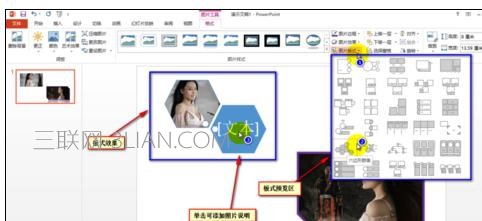关于ppt图片如何加边框的问题解答
新建空白演示文稿
打开PowerPoint,单击【空白演示文稿】按钮,即可新建一个空白的演示文稿。
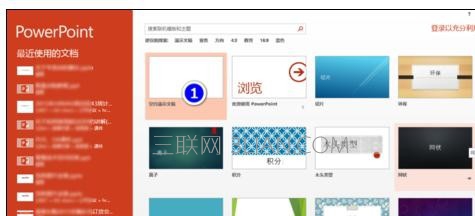

切换到“插入”界面
单击菜单栏【插入】按钮,即可切换到插入界面。
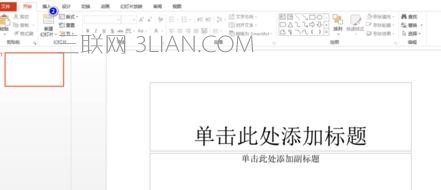
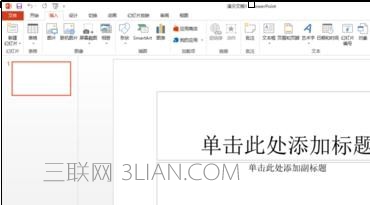
插入图片
单击“插入界面”子菜单栏【图片】按钮,找到需要插入的图片,单击【插入】按钮。 ppt图片如何加边框
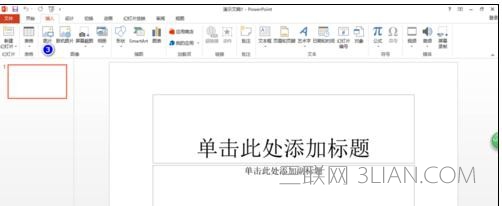
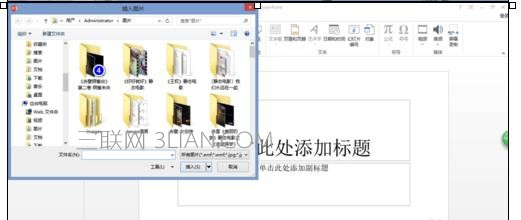
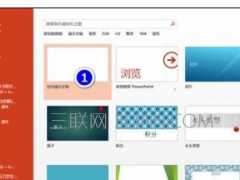
切换至“图片工具”格式界面
鼠标“左键”单击图片后,ppt窗口顶部菜单栏会出现一个【“图片工具”格式】按钮,单击即可切换至“图片工具”格式界面
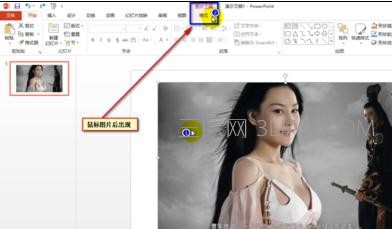

通过“图片样式”添加边框
单击选中需要添加边框的图片,在图片样式预览中找到要添加的边框及样式,单击应用即可
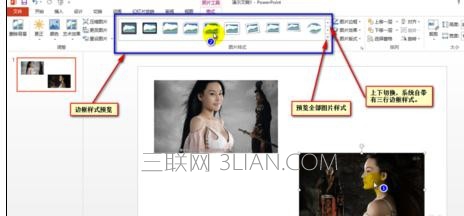
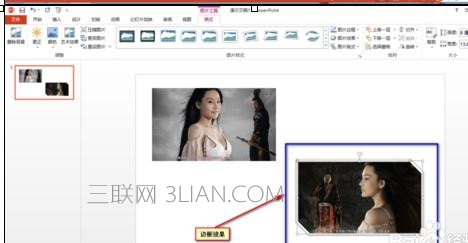
修改“图片边框”颜色及样式
依次单击“1234”等按钮可以调整边框线条的颜色、粗细、形状等。
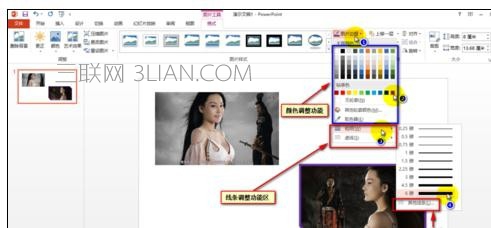
修改“图片效果”设置阴影等 ppt图片如何加边框
依次单击“123”等按钮可以调整图片效果如映像、凸起、阴影、变形等。单击“4”可以调出“设置图片格式”对图片效果进行调整。
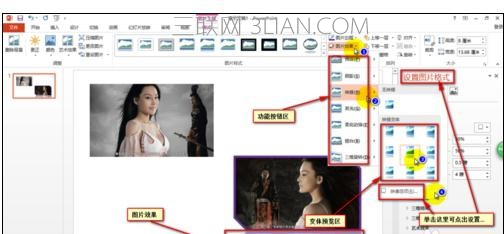
设置“图片板式”添加照片说明等
依次单击“123”等按钮设置图板式添加照片说明等。